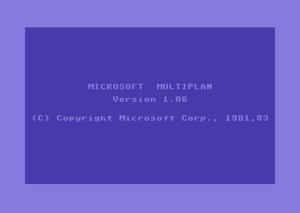Microsoft Multiplan
| Microsoft Multiplan | |
|---|---|
| Entwickler | Microsoft |
| Verleger | Microsoft, Epyx, HESware |
| Release | 1983 |
| Lizenz | Vollversion, ca. 65 US$ |
| Plattform(en) | C64, C128 (CP/M) , Apple II, Macintosh Atari 400/800, PC, TRS-80, TI-99/4A |
| Genre | Tabellenkalkulation |
| Steuerung | |
| Medien | |
| Sprache(n) | |
| Information | Verschiedene Versionen sind erschienen. |
Microsoft Multiplan (kurz: MS Multiplan) ist das erste Tabellenkalkulationsprogramm der Firma Microsoft, das auch für den C64 und C128 (unter CP/M) erschienen ist. Die C128-Version beinhaltet einige Erweiterungen und zusätzlichen Funktionen gegenüber der C64-Version.
Multiplan ist nur für die Diskettenlaufwerke 1541 und 1571 kompatibel und benötigt einen Drucker, der zum Commodore VC-1525 kompatibel ist. Microsoft Multiplan für den C64/128 wurde als Low-Cost-Tabellenkalkulation im Jahr 1983 in entsprechende nordamerikanische Computerfachmagazinen vorgestellt.
Arbeitsweise[Bearbeiten | Quelltext bearbeiten]
Nachdem Starten von MS Multiplan erscheint ein leeres Blatt der Tabellenkalkulation. Ein Fenster (window) besteht aus einer Seite mit jeweils 255 Zeilen (row) mit je 63 Spalten (column). Bei der C64-Version können bis zu 7 Fenster gleichzeitig genutzt werden.
MS Multiplan zeigt am C64 (ein Fenster bzw. nur eine Seite) im normalen 40-Zeichenmodus 4 Spalten mit bis zu 19 Zeilen an. Darunter sind 3 Zeilen mit folgende Menübefehle enthalten, sowie die letzte Zeile enthält folgende Informationen: Absolute Zellenbezeichnung im Format "RnCm", daneben der Zellinhalt (Zahlenwert, Formel oder Zeichenkette mit Anführungszeichen), danach (am rechten Ende der Zeile) folgt die aktuelle Speicherbelegung und abschließend der abgespeicherte Dateiname (wurde die Seite noch nicht abgespeichert, so erscheint der Name TEMP!).
Bedienung[Bearbeiten | Quelltext bearbeiten]
Menüfunktionen[Bearbeiten | Quelltext bearbeiten]
Alle Menüfunktionen sind auch direkt mit dem Anfangsbuchstabe per Schnelltaste (Hotkey) aufrufbar! Viele Untermenüfunktionen ebenfalls, durch das Drücken des nächsten Anfangsbuchstaben des Untermenüs. Beispiel: So ruft C den Menüpunkt "COPY" auf und F ruft das Untermenü "Copy From" auf.
- ALPHA A : Eingabe eines Textes (Zahlenwerte, Formel, Zeichen) ohne Anführungswerte mit Überschreiben des alten Textinhalt.
- BLANK B : Löschen des ausgewählten Zellinhaltes.
- COPY[Right|Down|From] C : Kopieren der selektieren Zelle mit angegebener Zellenanzahl nach rechts oder unten, sowie von Auswahlzelle zur Zielzelle.
- DELete[Row|Column] D : Zeile oder Spalte löschen bzw. entfernen.
- EDIT E oder " : Ausgewählte Zellinhalte anzeigen und editieren; Text innerhalb von Anführungszeichen am Anfang und Ende, Zahlen und Formeln ohne Anführungszeichen!
- FORMat[Cells|Default|Options|Width] oder F : Einstellen der Zellenformatierungen, der Default-Einstellungen, das Tausendertrennzeichen (hier: ","), Zellenbreite (width; einstellbar 3 bis 30 Zeichen lang; standardmäßig 8 Zeichen lang (default)
- GOto[Name|Row-col|Window] oder G : Gehe zu (springe bzw. wechsel zu) Zellennamen, Reihe und Spalte, Fenster bzw. Seite.
- HELP oder H : Aufruf der Onlinehilfe zu Anwendungen (Applications), Kommandos (Commands), Editieren (Editing), Formeln (Formulas), Tastatursteuerung (Keyboard).
- INSert[Row|Column] I : Zeile oder Spalte einfügen.
- LOCK[Cells|Formulas] L : Zellen oder Formeln für die Bearbeitung sperren und entsperren.
- MOVE[Row|Column] M : Zeile oder Spalte verschieben.
- NAME N : Zellennamen definieren.
- OPTions[Recalc|Mute|Iteration] O : Optionen der Seite der Tabellenkalkulation verändern wie Neuberechnung, Alarmton bei Fehleingabe (Mute) oder Iteration ein- bzw. abschalten.
- PRINT[Printer|File|Margins|Options] P : Ausdrucken auf Drucker, Datei, Seitenabstände einstellen, Druckoptionen.
- QUIT Q : MS Multiplan über einen Reset nach Bestätigung mit Y beenden bzw. verlassen.
- SORT S : Zeilen oder Reihen nach Sortierangaben neu sortieren.
- TRANSFER[Load|Save|Clear|Delete|Options|Rename] T : Tabellenblatt abspeichern, laden, (Tabellenblatt löschen bzw. neues Tabellenblatt anlegen), löschen (scratch), umbenennen.
- VALUE V oder ( oder 0 oder Taste : Nur Eingabe eines Zahlenwertes oder Formel, wobei der alte Wert überschrieben wird (ansonsten Fehlermeldung)!
- WINDOW[Split|Border|Close|Link] W : Fenster bzw. Seite splitten, Fensterrahmen an/aus, schließen, verknüpfen.
- XTERN (external)[Copy|List|Use) X : Tabellenblatt kopieren - Funktionen für verknüpfte Tabellenblätter.
Auswahl- bzw. Menükommandos[Bearbeiten | Quelltext bearbeiten]
Folgende Tasten werden für den Aufruf von Menüfunktionen und Kommandos benötigt:
- RUN/STOP oder CTRL +C : Kommando bzw. den Ausdruck abbrechen, sowie erster Menüpunkt im Hauptmenü anwählen bzw. Untermenüs abbrechen.
- RETURN : Kommando ausführen bzw. Menüfunktion aufrufen und damit Untermenü beenden
- F1 oder Leertaste oder CTRL +I oder CTRL +A : Nächster Menüpunkt
- Leertaste : Menüparameter anwählen
- DEL : Letzter Menüpunkt anwählen
- ? : Online Hilfe zu Anwendungen (Applications), Kommandos (Commands), Editieren (Editing), Formeln (Formulas), Tastatursteuerung (Keyboard)
- ! : Neuberechnung (recalculate)
- SHIFT + RETURN : High-Gear-Mode aktivieren: Beim C64 ca. 10 % mehr Geschwindigkeit, beim C128 ggf. die doppelte Geschwindigkeit!
Fenster (Seite) bewegen[Bearbeiten | Quelltext bearbeiten]
Aktive Seite bzw. Fenster bewegen (scrollen):
- F5 oder CTRL + R + Cursor oben : Seite / Fenster nach oben
- CTRL +R + Cursor unten : Seite / Fenster nach unten
- F7 oder CTRL +R + Cursor rechts : Seite / Fenster nach rechts
- CTRL +R + Cursor links : Seite / Fenster nach links
- HOME oder CTRL +S : Seitenanfang / erste Zelle (home)
- CLR oder CTRL +Z : Seitenende / letzte Zelle
- CTRL +W : Zwischen den aktiven Fenster wechseln.
Zellen[1][2][Bearbeiten | Quelltext bearbeiten]
Auswahl[Bearbeiten | Quelltext bearbeiten]
Mit diese Tasten können Zellen ausgewählt werden (dies funktioniert sogar bei aktiven Menüfunktionen!):
- Cursortasten : Nach oben / unten / rechts / links
- CTRL +W : Nächstes Fenster
- CTRL +F oder INST : Nächste offene Zelle
Editieren[Bearbeiten | Quelltext bearbeiten]
Diese Tasten sind aktiv bei der Bearbeitung von Zellinhalten mit den Menüfunktionen ALPHA, EDIT und VALUE:
- F3 oder CTRL +Y : Zellinhalt löschen (delete)
- DEL : 1 Zeichen löschen (backspace)
- F4 : Zeichen nach links
- F6 : Zeichen nach rechts
- F2 : Wort (nach links) markieren
- F8 : Wort nach rechts
- @ : Zelle als Referenz auswählen
Formatierungen[Bearbeiten | Quelltext bearbeiten]
Die Menüfunktion FORMAT F erlaubt es Inhalte von Zellen auszurichten und Zahlenwerte entsprechend darzustellen:
- Zellausrichtung / Inhaltsformatierung
- Def (Default): Grundeinstellung
- C (Center): zentriert
- G (General): Text linksbündig, Zahlen rechtsbündig
- L (Left): linksbündig
- R (Right): rechtsbündig
- Zahlenformatierung
- Def (Default): Grundeinstellung
- Cont (Continuous): Alles wird dargestellt
- Exp (Scientific): Exponentendarstellung aktivieren
- Fix (Fixed Point): Sichtbare feste Dezimalstellen mit zusätzliche Angabe der darstellbaren Stellenanzahl bei #; Beispiel: 7.000
- Gen (General): Standardformat: Text linksbündig, Zahlen rechtsbündig
- Int (Integer; Ganzzahl): 2.34 ergibt 2
- $ (Dollar): 10 ergibt $10
- * (Bar Graph; Balkengrafik): 2 ergibt **
- % (Percent; Prozent): 0.50 ergibt 50%
- - (keine Veränderung): Nutzbar, wenn die Zellausrichtung einer Gruppe geändert werden soll, aber nicht die Zahlendarstellung.
Angaben[Bearbeiten | Quelltext bearbeiten]
Mögliche Zellenangaben in Formeln innerhalb von () dürfen sein oder Kombinationen daraus mit folgenden Operatoren:
- , - Komma als Einheitsoperator: Fasst mehrere einzelne Zellen zu einer Einheit oder Liste zusammen; Beispiel für 2 Zellen: (R1C1,R5C1).
- : - Doppelpunkt als Bereichstrennungszeichen, um mehrere Zellen, die nebeneinander liegen als ein (rechteckigen) Bereich zusammenzufassen; Beispiel für 5 Zellen untereinander: (R1C1:R5C1).
- - Leerzeichen als Überschneidungsoperator für die Schnittmenge z.B. zweier überlappenden Bereiche, die als Referenz benannt wurden; Beispiel: (Alt22 Neu33).
- Absolute Angaben
- RnCm: Zeile n, Spalte m.
- Rn: Zeile n.
- Cn: Spalte m.
- Rn:m: Zeilenbereich n bis m.
- Cn:m: Spaltenbereich n bis m.
- Rn1Cm1:Rn2Cm2: Größerer rechteckiger Bereich zwischen Anfangszelle Rn1Cm1 und Endzelle Rn2Cm2.
- Wn: Fenster (Window) n
- Relative Angaben
- R[+n]: Zeile n Zeilen unterhalb von der aktuelle Zeile
- R[-n]: Zeile n Zeilen unterhalb von der aktuelle Zeile
- C[+n]: Spalte n Spalten rechts neben der aktuellen Spalte
- C[-n]: Spalte n Spalten links neben der aktuellen Spalte
Formeln[Bearbeiten | Quelltext bearbeiten]
Der Vorteil einer Tabellenkalkulation ist, dass mathematische Berechnungen komfortabler, schneller und einfacher durchgeführt werden können als mit einem einfachen (oder sogar komplizierten) Taschenrechner. Die Rechenvorschriften müssen nur einmalig angegeben werden, d.h. wird nur ein Wert geändert Als Rechenoperatoren werden die normalen Rechenzeichen (+, -, *, /, ↑) des C64 genutzt. Zusätzliche Operatoren sind:
- %: Prozentfunktion, der Zahlenwert wird /100 angezeigt. Muss direkt hinter der Zahl stehen: 55.5% ergibt 0.555.
- &: Zeichenkettenverknüpfer, z.B. für Währungsangaben "$"&"2.22" ergibt "$2.222".
Hinweis: Beachten Sie bitte, dass in älteren und englischsprachigen Computerprogrammen anstelle des Kommas , zur Trennung von Dezimalstellen und Nachkommastellen der Punkt . genutzt wird!
MS Multiplan kennt folgendes Zahlenverhalten:
- Maximal 14 Stellen werden angezeigt oder beim Berechnen berücksichtigt. Werden Zahlen mit mehr als 14 Stellen eingegeben, werden diese automatisch als Text gewertet!
- Exponentenwertebereich: -64 bis +62
- Ganzzahlen: -98
- Dezimalzahlen: 79.71
- Eponentendarstellung: 5.64554E-5
- Text muss in Anführungszeichen eingeschlossen werden, außer bei Eingabe über die Menüfunktion ALPHA! Die maximale Textlänge beträgt 110 Zeichen plus zusätzlich zwei Anführungszeichen am Anfang und am Ende der Zeichenkette bei Eingabe über die Menüfunktion EDIT!
- Zahlen und Text können nur verknüpft werden, wenn sie in Anführungsstriche mit dem Operator "&" verbunden werden: "123"&"EUR"
Rechenfunktionen[Bearbeiten | Quelltext bearbeiten]
Alle Funktionen, die einen Zahlenwert (value) ausgeben und direkt mit Zahlen und mathematischen Operatoren direkt in Rechnungen verwendet werden dürfen. Alle Formeln sollten innerhalb von () eingegeben werden, und zwar mit der Menüfunktion VALUE!
- ABS(z): Absoluter Wert der Zahl
- ATAN(zrad): Arcustangens der Zahl in Radiant
- AVERAGE(list): Ermittelt den Durchschnitt einer Werteliste
- COLUMN(): Zahlenwert der aktuelle Spalte
- COS(zrad): COSinus des Winkels der Zahl in Radiant
- COUNT(list): Anzahl der Werte des Bereichs
- EXP(z): EXPonentialfunktion der Zahl
- FIXED(z,m): Anzahl der sichtbaren Dezimalstellen
- INDEX[(vektor,n)|(a,n,m)]: Zeigt das n-te Element im Vektor an oder den Wert der n-ten Zeile und m-ten Spalte
- INT(z): Ermittelt den größten ganzzahligen Wert, der kleiner gleich oder gleich z ist.
- LEN("text"): Anzahl der Zeichen im Text
- LN(z): Natürlicher LOGarithmus
- LOG10(z): 10er-LOGarthmus-Funktion
- LOOKUP(z,area): Im Bereich (area) nach z suchen.
- MAX(list): Größte Zahlenwert des Bereichs
- MIN(list): Kleinster Zahlenwert des Bereichs
- MOD(z,n): MOD-Funktion: Rest der Division z/n
- NPV(d,list): Nettowert des Cashflows mit der Discountrate d
- PI(): PI-Zahlenwert (Computeranzeige): 3.14159...
- ROUND(z,x): Rundungsfunktion der Zahl z an x-ter Dezimalstelle
- ROW(): Zahlenwert der aktuellen Zeile
- SIGN(z): Vorzeichenfunktion: -1 bei z<0 oder 0 bei z=0 oder 1 bei z>0
- SIN(zrad): SINus des Winkels der Zahl in Radiant
- SQRT(z): Wurzelfunktion: Zieht die Quadratwurzel der Zahl
- STDEV(list): Ermittelt die Standardabweichung einer Werteliste
- SUM(list): Summe des Bereichs
- TAN(zrad): TANgens des Winkels der Zahl in Radiant
- VALUE("text"): Zeigt den enthaltenen Zahlenwert des Textes, wenn dieser die Form einer Zahl besitzt oder das $-Zeichen beinhaltet!
Textfunktionen[Bearbeiten | Quelltext bearbeiten]
Alle Funktionen, die als Ausgabe einen Text wiedergeben:
- DOLLAR(z): Ergänzt das $-Zeichen bei einem Zahlenwert als Textinhalt
- MID("text",n,x): MID-Funktion: Schneidet vom text ab Position n x-Zeichen als Text aus.
- REPT("text",x): wiederholt den text x-mal
Hinweis: "text" steht für eine beliebige Zeichenkette oder eine Textfunktion!
Logische Funktionen[Bearbeiten | Quelltext bearbeiten]
Als Vergleichsoperatoren sind die normalen Operatoren (<, >, =) des C64 zugelassen und deren Kombination (<=, >=, <>).
- AND(list): AND-Funktion
- FALSE(): FALSE-Funktion
- IF(vergleich,a,b) IF-Funktion: Ausdruck a wird ausgewertet, wenn der Vergleich wahr ist, ansonsten wird b ausgewertet.
- ISERROR(z): WAHR, wenn der Ausdruck z einen Fehler hervorruft
- ISNA(z): WAHR, wenn der Ausdruck z einen #N/A-Wert ergibt
- NA(): Gibt #N/A aus (not available)
- NOT(z): NOT-Funktion
- OR(list): OR-Funktion
- TRUE(): TRUE-Funktion
Fehlermeldungen[Bearbeiten | Quelltext bearbeiten]
Falscheingaben von Formeln, Funktionsnamen oder deren falsche Anwendung bzw. falsche oder nicht erlaubte Berechnungen erzeugen folgende Fehlermeldungen in den Zellen:
- #N/A: Nicht verfügbar (engl. not available); erzeugbar auch mit Funktion NA()
- #NAME?: Undefinierter Name, falscher Funktionsname oder falsche Funktionseingabe!
- #NUM!: Funktionsüberlauf oder illegale mathematische Berechnung wie z.B. Wurzelziehen einer negativen Zahl!
- #DIV/0!: Division durch 0 ist nicht erlaubt!
- #REF!: Relative Referenz nicht erreicht!
- #NULL!: Fehlerhafte Angabe von Zellen, z.B. (R1 C2) anstelle von (R1,C2).
- #VALUE!: Fehlerhafte Inhalte: Textinhalte stehen da, wo nur Zahlenwerteingabe erlaubt sind!
Literatur[Bearbeiten | Quelltext bearbeiten]

- Commodore 64
- Bernd Kretschmer: "Multiplan auf dem Commodore 64 - Eine systematische Einführung", Vogel Verlag 1985, ISBN: 3802307992
- Dietmar Froitzheim: "Das Trainingsbuch zu Multiplan", Data Becker 1984, ISBN: 3-89011-016-9
- Peter Albrecht: "Commodore 64 MULTIPLAN - Professionelles Planen und Kalkulieren mit dem C64", Markt & Technik Verlag 1984, ISBN: 3-922120-89-X
- Stanley R. Trost, Richard A. King: "Multiplan on the Commodore 64"; SYBEX, 1985, ISBN: 9780895882318

- Michael V. Laric, M. Ronald Stiff: "Multiplan for the Commodore 64 (Micropower Series)" ; William C Brown Pub, 1984; ISBN: 978-0697004246

- Epyx (Hrsg.): "Microsoft Multiplan: The Professional Electronic Spreadsheet" - with VORPAL Fast Loader; 1985

- Epyx (Hrsg.): "Microsoft Multiplan - Electronic Spreadsheet: Quick Reference Guide" for the Commodore 64/128; 1985

- Epyx (Hrsg.): "Microsoft Multiplan: Quick Start Manual and Template Instruction" for the Commodore 64/128 - An Easy-to-follow, Hands-on Guide to Building a Loan Analyzer; 1985

- Commodore 128
- Peter Albrecht: "Multiplan für den Commodore 128 PC - Professionelles Planen und Kalkulieren mit dem Commodore 128 PC", Markt & Technik Verlag 1985, ISBN: 3-89090-187-5
- Thorsten Ritter: "Commodore 128 - Erfolg mit Multiplan", SYBEX Verlag 1986, ISBN: 3-88745-640-8
Quellen[Bearbeiten | Quelltext bearbeiten]
- ↑ Online-Hilfe: "Microsoft Multiplan v1.06"

- ↑ Epyx (Hrsg.): "Microsoft Multiplan: The Professional Electronic Spreadsheet"; 1985

Weblinks[Bearbeiten | Quelltext bearbeiten]
| Wikipedia: Microsoft Multiplan |
- Programm
- Multiplan bei C64 Online

- Microsoft Multiplan 1.06 bei cmb8bit.com

- Dokumentation